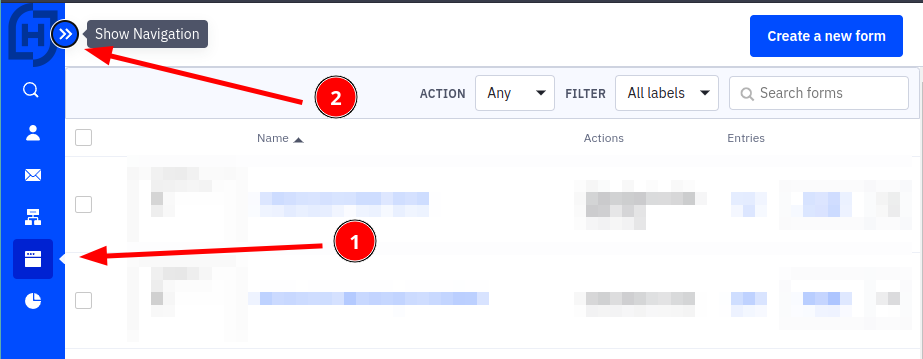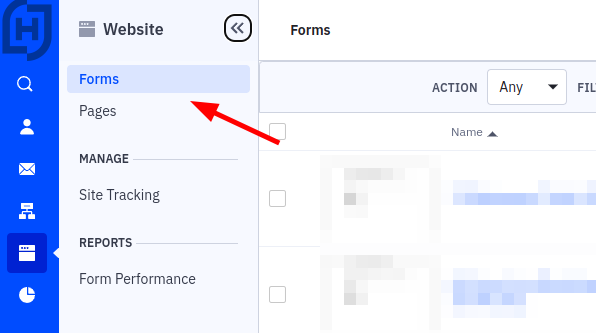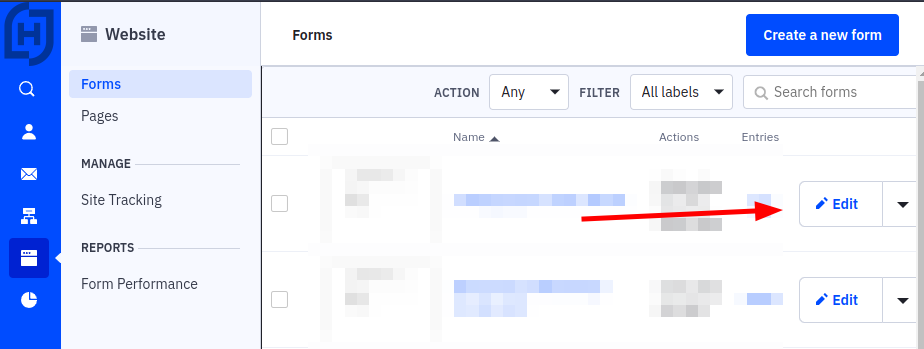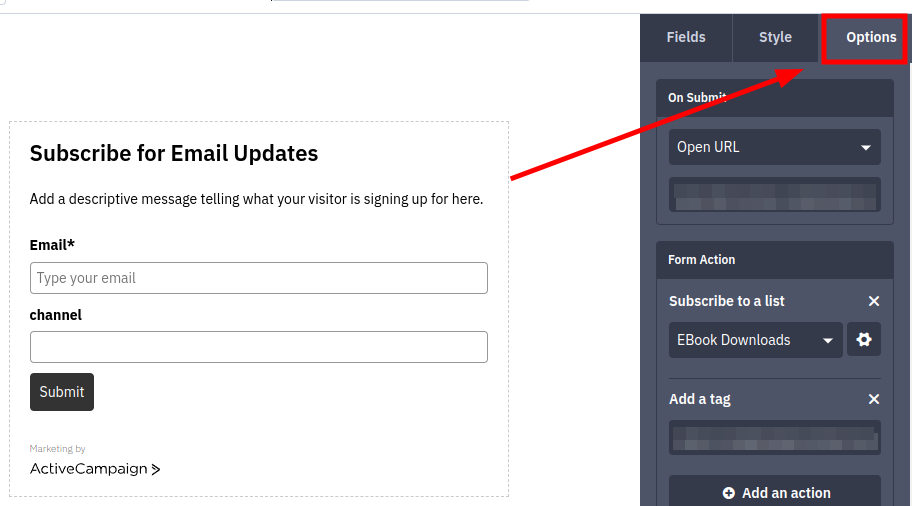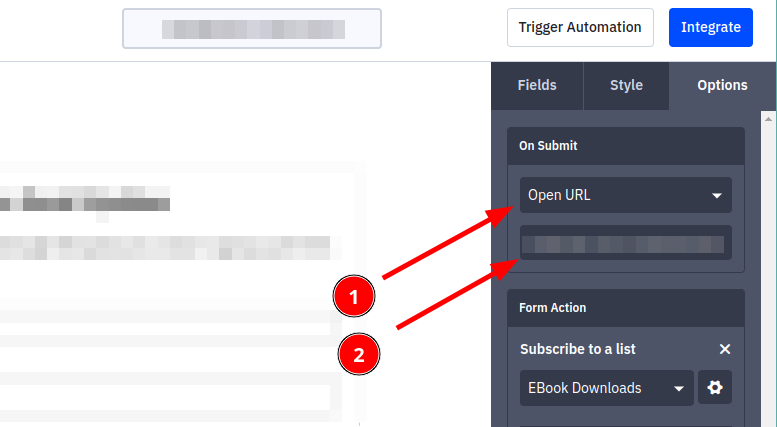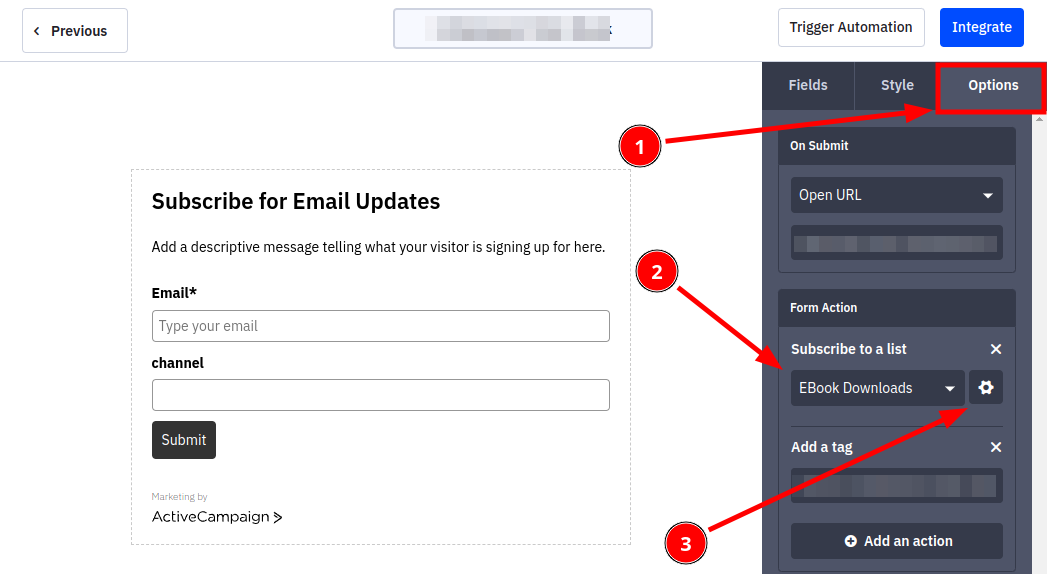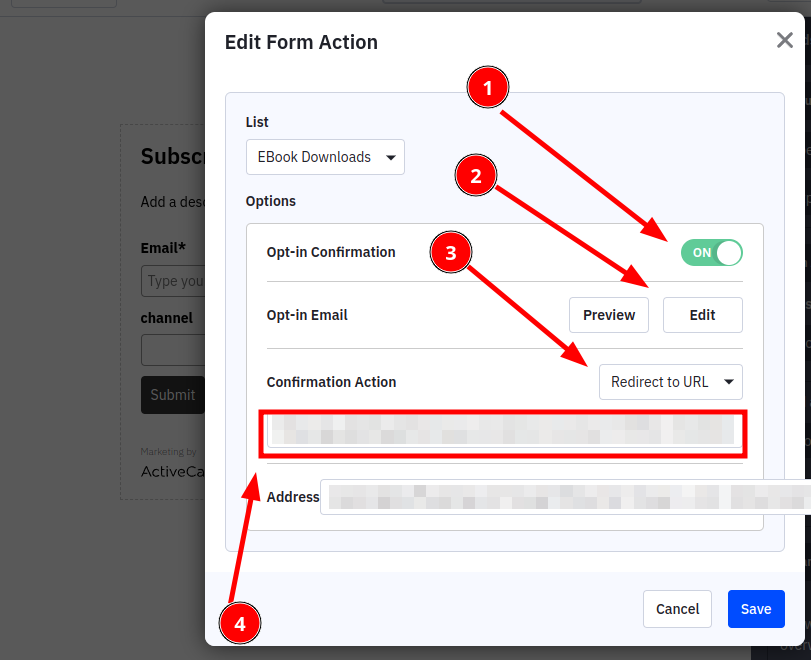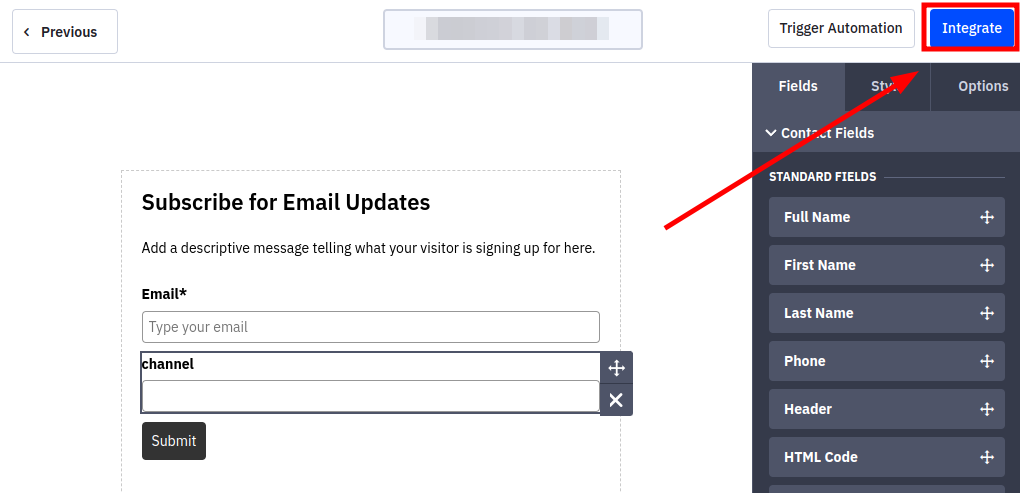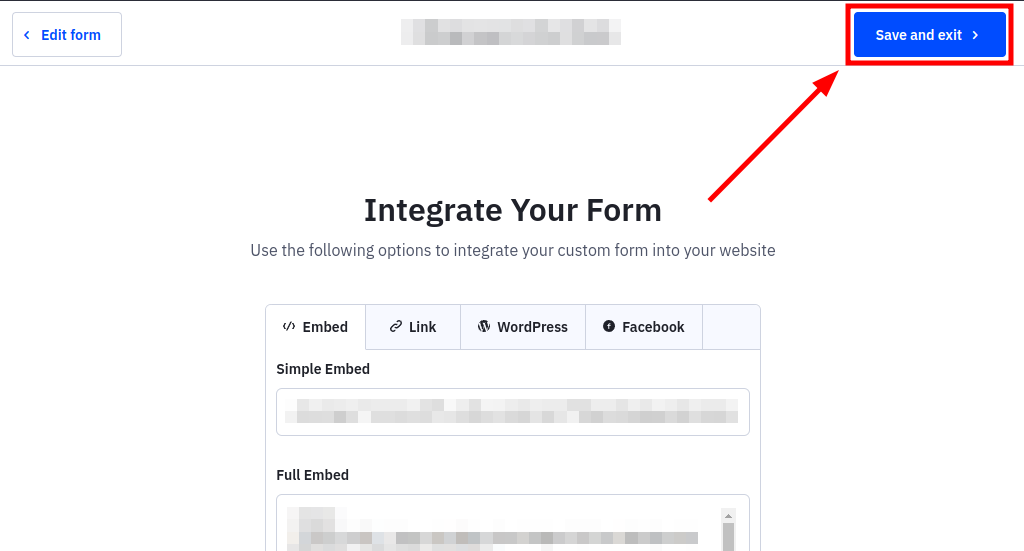Wie konfiguriere ich den Double-Opt-In Prozess? (Active Campaign)
In diesem Artikel erfährst du, wie den einen Double Opt In Prozess in der E-Mail Marketing Software Active Campaign einsetzen kannst. Ein kostenpflichtiger Account bei Active Campaign ist allenfalls notwendig, um die E-Mail Marketing Funktionen von Active Campaign nutzen zu können.
Schritt 1: Melde dich bei ActiveCampaign an und gehe zu deinem Dashboard.
Du bekommst eine individuelle URL zur Anmeldung in deinem Active Campaign Portal.
Schritt 2: Klicke auf “Forms” in der Hauptnavigation.
Schritt 3: Wähle das Formular aus, für das du Double Opt-In aktivieren möchtest, und klicke auf “Edit”
Hinweis: Wenn du noch kein Formular für deine E-Mail Liste erstellt hast, erstelle ein Neues Formular mit einem Klick auf “Create a new form”, fahre dann bei Schritt 4 fort.
Schritt 4: Klicke auf den Reiter “Options”
Schritt 5: Setze die URL deiner “Noch ein Schritt Schritt Seite”
- On Submit ist die Aktion die unmittelbar nach Absenden des Formulars ausgeführt wird. Normalerweise leitet man auf eine “Noch ein Schritt” Seite weiter, auf der die nächsten Schritte erklärt werden.
- Lege deine URL für die Seite zur Weiterleitung fest
Schritt 6: Aktiviere das Kontrollkästchen “Require opt-in confirmation”, Erstelle deine Bestätigungs-E-Mail & Lege eine Danke-Seite fest
- Klicke auf Options
- Prüfe ob deine gewünschte Kontaktliste ausgewählt ist
- Klicke auf das Zahnrad zu den Listen-Einstellungen
- Aktiviere das Kontrollkästchen
- Bearbeite deine Bestätigungsemail. Bitte achte darauf den Link “%CONFIRMLINK%” in einem Button oder Textlink zu behalten (Das Ziel wird im nächsten Schritt festgelegt). Hier kannst du den Betreff, den Inhalt und das Design der E-Mail anpassen.
- Stelle deine Danke-Seite als Confirmation Action ein. Wähle dazu Redirect to URL
- Füge dann die URL zur Weiterleitung ein. Das ist die URL deiner Danke-Seite
Schritt 7: Klicke auf “Save” & und “Integrate” um die Änderungen zu speichern
- Schließe das Popup mit einem Klick auf “Save”
- Wichtig: Klicke im Bearbeitugsfenster vom Formular auf “Integrate” und im nächsten Schritt auf “Save & Exit”, um die Änderungen zu speichern.
Schritt 8: Testen
Teste das Double Opt-In-Verfahren, indem du das Formular ausfüllst und die Bestätigungsmail erhältst. Stelle sicher, dass der Link zur Bestätigung der E-Mail-Adresse funktioniert und dass die E-Mail korrekt angezeigt wird.